电脑重启之后没有网络怎么办
2017-01-12
在有些时候我们的电脑重启之后没有网络了,这该怎么办呢?那么下面就由小编来给你们说说电脑重启之后没有网络的解决方法吧,希望可以帮到你们哦!
电脑重启之后没有网络的解决方法一:
这种情况出现的原因一般是DHCP获取ip地址很慢,导致系统反应迟钝。建议手动指定IP地址和DNS服务器。可以通过以下方式设置:
windows7:开始菜单--控制面板--网络和Internet--查看网络状态和任务--更改适配器设置看到本地连接右键属性--Internet协议版本4--属性,然后设置本地ip和DNS服务器。
windowsXP:开始菜单--控制面板--网络连接-本地连接右键属性--Internet协议--属性,然后设置本地ip和DNS服务器。
电脑重启之后没有网络的解决方法二:
这是很常见的现象。可能是因为网络供应商的服务器出现了暂时性的短暂断网或无信号,使你的路由器WAN端口即外网端口收不到信号,但你的路由器无线LAN端口与你的电脑的依然是连接的,所以电脑上显示网络正常,但实际上没有外网的流量发生,造成了事实上的断网。如果路由器质量不佳,在夏季高温时造成死机或反应迟钝也会出现类似现象。
解决办法:怀疑断网时,立即进入路由器设置界面,查看工作状态页面下收到的数据包数量,如果每次刷新数值都不增加,说明外网是断开的,可关闭路由器,直接用电脑拨号上网,如果问题依旧,说明是线路问题,可以藏好路由器,打电话让宽带供应商解决。如果直接用电脑上网正常了,那肯定是宽带供应商有意限制共享了,可以升级路由器,破解限制,也可以增加一台路由器,用双路由器直接破解共享限制。细节请自行搜索。
如果连路由器都进不去,就可能是路由器死机了,可人为强制散热改善,或更换路由器。
其次:
鼠标右键点击“计算机”,选择“设备管理器”
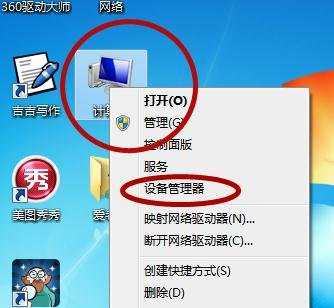
找到"网络适配器“并点击它

对网卡进行更新,然后看是否能连接上网络
